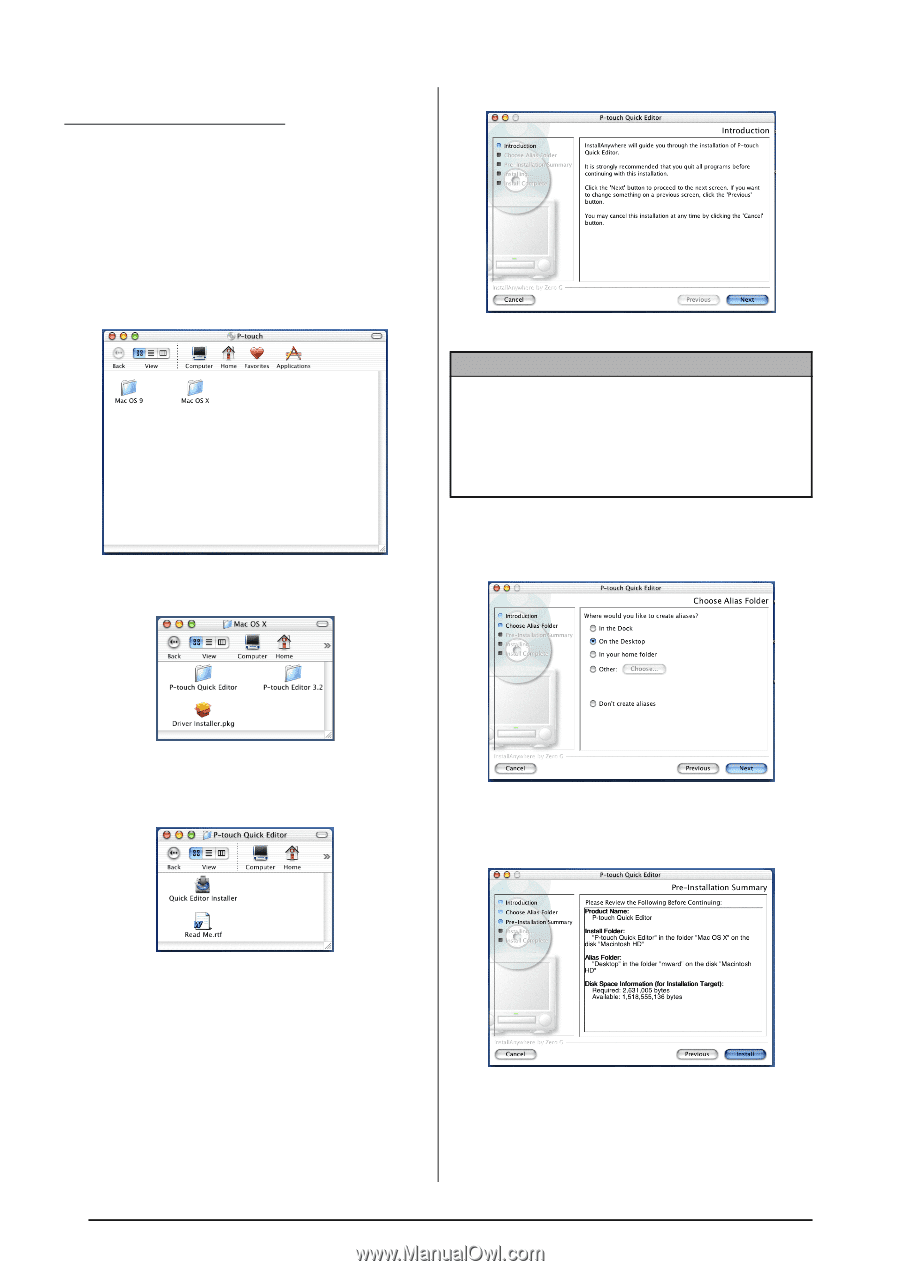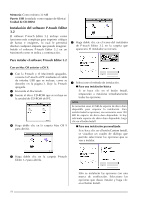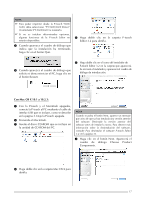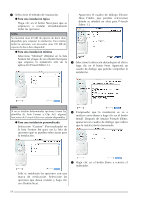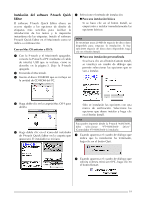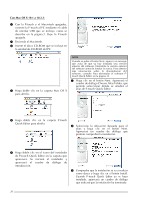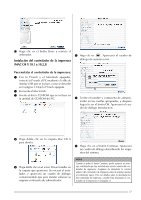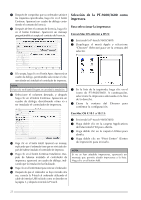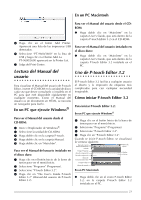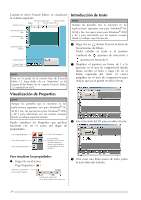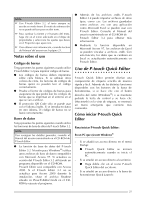Brother International PT-3600 Users Manual - English and Spanish - Page 158
Cuando P-touch Quick Editor ya se haya, alias de P-touch Quick Editor.
 |
UPC - 012502602804
View all Brother International PT-3600 manuals
Add to My Manuals
Save this manual to your list of manuals |
Page 158 highlights
Introducción general Con Mac OS X 10.1 a 10.2.3: 1 Con la P-touch y el Macintosh apagados, conecte la P-touch al PC mediante el cable de interfaz USB que se incluye, como se describe en la página 3. Deje la P-touch apagada. 2 Encienda el Macintosh. 3 Inserte el disco CD-ROM que se incluye en la unidad de CD-ROM del PC. 4 Haga doble clic en la carpeta Mac OS X para abrirla. NOTA Cuando se pulsa el botón Next, aparece un mensaje que avisa de que ya hay instalada una versión anterior del software. Desinstale la versión anterior del software antes de instalar la nueva. Para obtener más información sobre la desinstalación del software, consulte Para desinstalar el software Ptouch Quick Editor: en la página 33. 7 Haga clic en el botón Next. Aparecerá el cuadro de diálogo Choose Alias Folder, que permite seleccionar dónde se añadirá el alias de P-touch Quick Editor. 5 Haga doble clic en la carpeta P-touch Quick Editor para abrirla. 8 Seleccione la ubicación deseada para el alias y haga clic en el botón Next. Aparecerá un cuadro de diálogo que permite comprobar la instalación. 6 Haga doble clic en el icono del instalador de P-touch Quick Editor en la carpeta que aparecerá. Se iniciará el instalador y aparecerá el cuadro de diálogo de introducción. 9 Compruebe que la instalación se va a realizar como desea y haga clic en el botón Install. Cuando P-touch Quick Editor ya se haya instalado, aparecerá un cuadro de diálogo que indicará que la instalación ha terminado. 20